Importer des données depuis Excel vers Power BI Desktop
Dans ce tutoriel, vous apprendrez comment importer des données d’un fichier Excel vers Power BI Desktop
Prérequis :
- Avoir installé Power BI Desktop (outil gratuit)
- Version Septembre 2022 ou ultérieure
- Avoir un fichier Excel contenant des données
Contexte :
Vous avez à disposition un fichier Excel pour lequel vous souhaitez importer et analyser les données dans Power BI Desktop.
Démarche d’import des données Excel
Depuis le ruban Accueil, sélectionnez Obtenir des données et choisir Classeur Excel avant de choisir le fichier physique disponible en local ou sur votre réseau
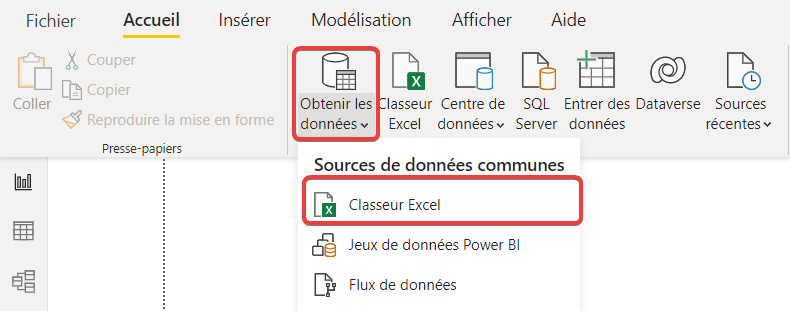
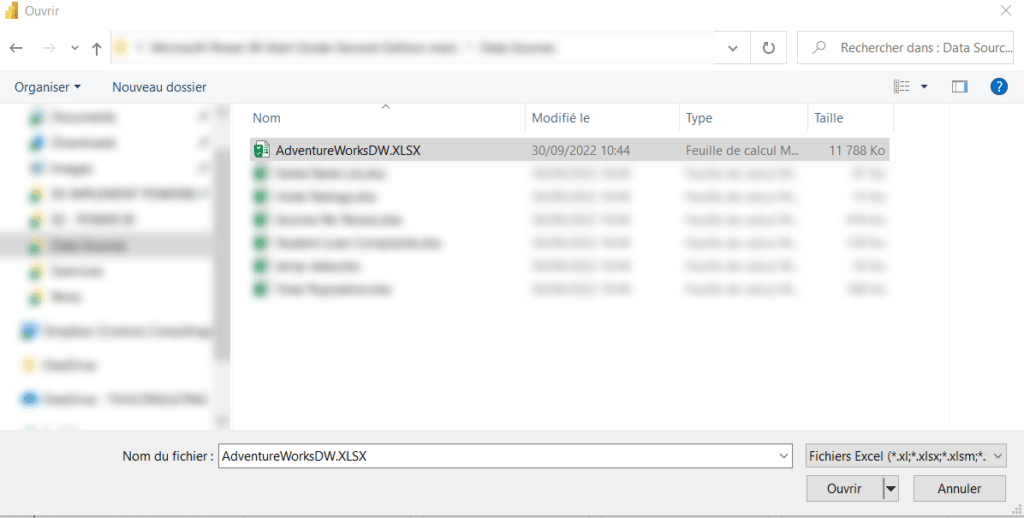
La fenêtre Navigateur s’ouvre et affiche les différentes feuilles disponibles depuis votre fichier Excel. En cochant la feuille souhaitée, un aperçu s’affiche sur la droite.
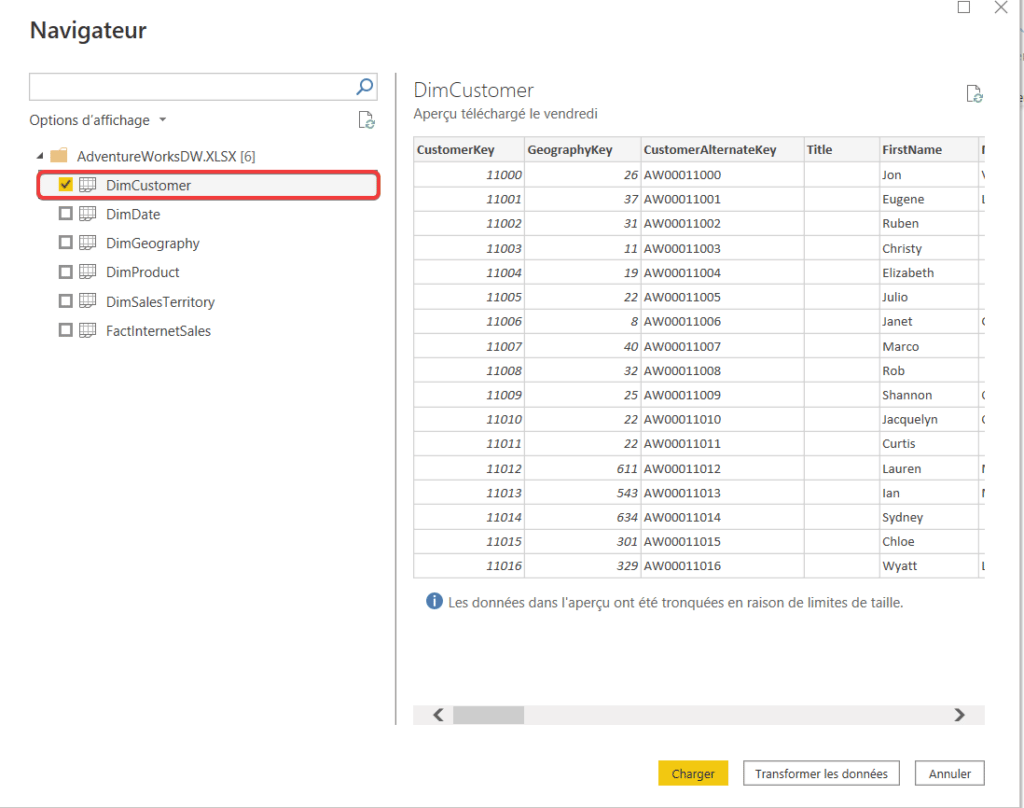
Cliquez sur Charger pour importer les données présentes dans la ou les feuilles sélectionnées.
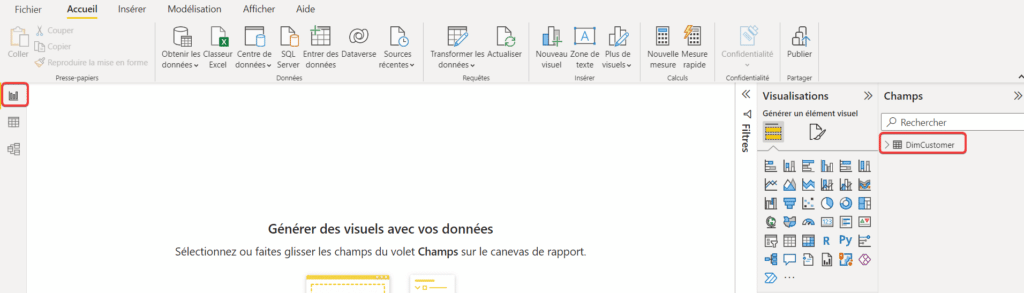
Une fois les données chargées, le nom de la feuille apparaît dans la zone Champs
Vous savez désormais importer des données provenant d’un fichier Excel dans Power BI Desktop.
Vous pouvez consulter nos autres tutoriels Power BI pour en apprendre plus.
Tutoriel suivant conseillé : Import des données depuis une base de données SQL SERVER

Laisser un commentaire
Il n'y a pas de commentaires pour le moment. Soyez le premier à participer !